Windows7部署工具Dism详细介绍(2)
3、装载Dism映像
获取了映像的封装信息后,我们就可以将映像中封装的某个系统版本装载到磁盘目录中了。比如我们将映像包中封装的ULTIMATE版装载到c:\test\servicing中可以执行这样的命令即可“dism /mount-win /wimfile:c:\test\images\install.wim /index:4 /mountdir:c:\test\servicing”。其中/mount-win是关键参数,表示映像的装载;/wimfile:后面是映像文件路径;/index:4参数表示装载的封装包中的第四包即ULTIMATE;/mountdir:后面是系统映像装载的目录。命令执行过程中,会以百分比的形式显示映像装载的进程。(图3)

图3 装载Dism映像
4、获取装载Dism映像信息
在系统映像装载完成后以进行验证,或者我们需要查询系统中装载了哪些映像,可以执行命令“dism /get-mountedwiminfo”进行获取。如图所示,命令执行结果显示:系统映像的装载目录为c:\test\servicing,映像文件为c:\test\images\install.wim,映像序列为4,映像目录读写权限为可读可写,状态为ok即正常。这些信息表明,我们刚才的映像装载成功了,并且当前磁盘中只装载了一个系统映像。同时我们可以进入c:\test\servicing目录进行查看刚才装载的系统,在命令行下执行命令“dir c:\test\servicing”可列出该目录中装载的系统映像信息。如图所示,包括所有的系统文件和系统目录。如果我们想引导该系统,可通过修改系统引导文件添加相应的项目即可。(图4)
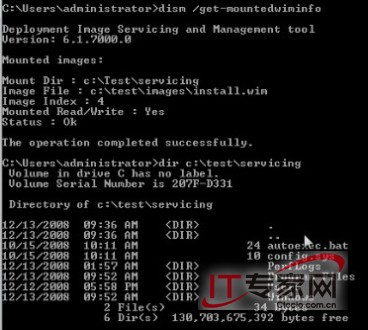
图4 获取装载Dism映像信息
5、对Dism装载系统映像的操作
通过上面的操作我们在磁盘中部署了一个系统映像,那如何对系统映像进行操作呢?Dism提供了/image和/online参数,这两个参数后面跟其他的参数完成相应的操作。要获取/image参数的操作可在命令行下执行“dism /image:c:\test\servicing /? | more”即可,这样会分页显示相关的参数。比如我们执行命令“dism /image:c:\test\servicing /get-drivers”可获取目标系统映像的驱动器信息。执行命令“dism /image:c:\test\servicing /add-driver /driver:c:\test\drivers\UX6000\vx60000.inf”为目标系统映像添加新的驱动器。安装完成后我们可以再次执行命令“dism /image:c:\test\servicing /get-drivers”查看驱动信息,可以看到刚才添加的驱动器信息。(图5)
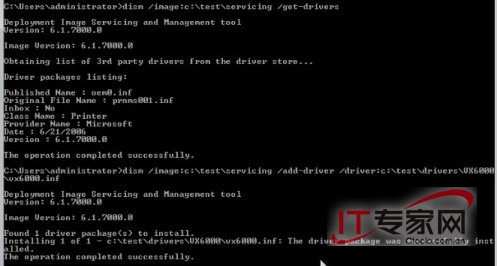
图5 对Dism装载系统映像的操作
6、卸载Dism映像
dism除了可以装载映像,当然也可以卸载系统映像。我们以卸载上面安装的系统映像为例,在命令行下执行“dism /unmount-win /mountdir:c:\test\servicing /discard”即可。其中/unmount-win是关键参数,/mountdir:c:\test\servicing的目标系统映像,/discard参数表示丢弃映像。命令执行后,刚才创建的系统映像就卸载掉了。
7、Dism其他应用操作
上面列举的是dism最常用的应用实例,除此之外,还有一些比较实用的操作大家也有必要了解。我们还是以上面创建的系统映像(c:\test\servicing)为例,在命令行下执行命令“dism /image:c:\test\servicing /get-intl”可以获取当前映像所属的语言信息。对于安装了英文版的用户,我们也可以通过dism工具来添加中文语言包。比如我们下载的中文语言包路径为C:\langpacks\zh.cab,要安装该语言包可执行命令“dism /image:c:\test\servicing /add-package /packagepath:C:\langpacks\zh.cab /packagepath:C:\langpacks\zh.cab...”,命令执行中会开启两个进程。此外,“dism /image:c:\test\servicing /set-uilang:zh-cn”是设置系统语言为中文,“dism /image:c:\test\servicing /set-timezone:"China Standard Time"”是设置系统时间为中国标准时间等。设置完成后,我们可执行命令“dism /commit-wim /mountdir:c:\test\servicing”来保存一下更新。
总结:Dism是一个强大的系统映像部署工具,其功能和可操作性与ImageX相比有了很大的提高。掌握和灵活应用Dism,对系统管理员来说必然会在很大程度上提升系统部署的效率。